Registrazione su scheda SD.

Figura 1
Schede SD.
Lettore di schede SD.

Figura 2
Descrizione dei pin:
Parametrizzazione del blocco "Var->SD".
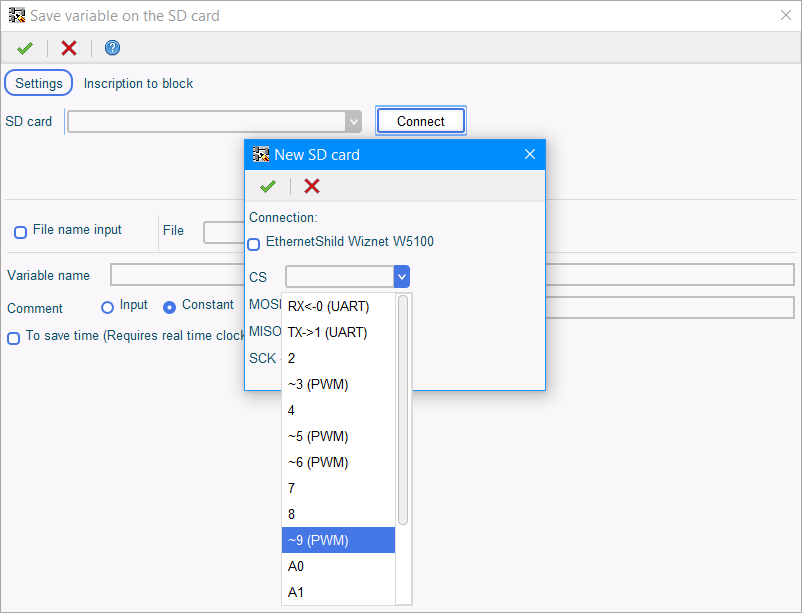
Figura 3
Quindi sarà necessario selezionare un file per registrare la variabile esistente nel progetto o crearne uno nuovo, dove troveremo anche una piccola istruzione. Il nome del file può essere dato anche tramite input spuntando la casella "File name input" (Figura 4).
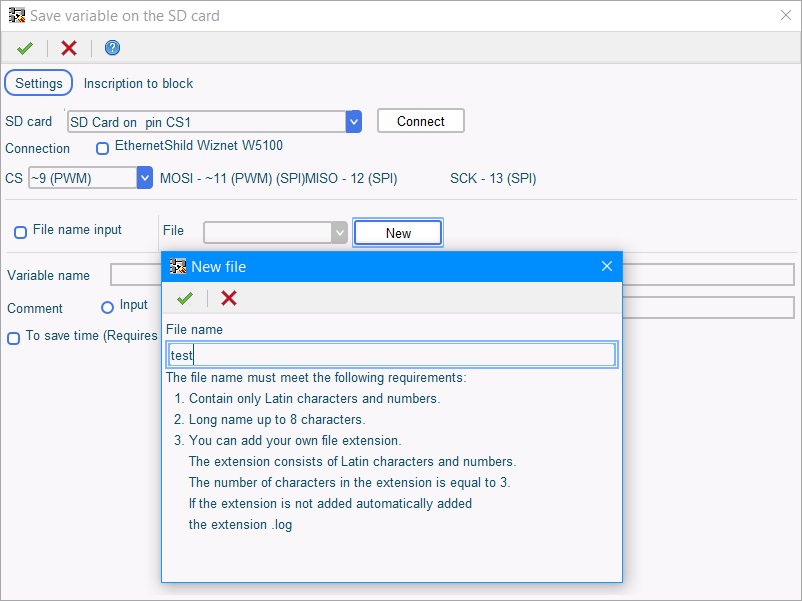
Figura 4
Quindi inserisci un nome per la variabile, facoltativamente inserisci un commento per questa variabile. Un commento può anche essere creato dinamicamente durante l'esecuzione del programma e inviato al input "Comment" del blocco (Figura 5).
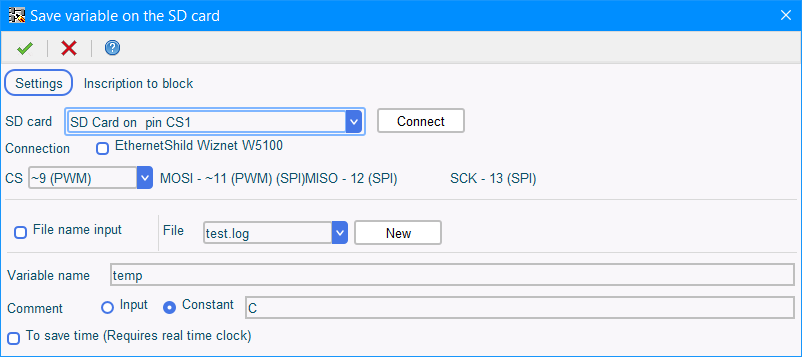
Figura 5
Se si desidera salvare il tempo di registrazione, è necessario selezionare la casella "To save time" e selezionare l'orologio in tempo reale esistente nel progetto o collegarne di nuovi (Figura 6).
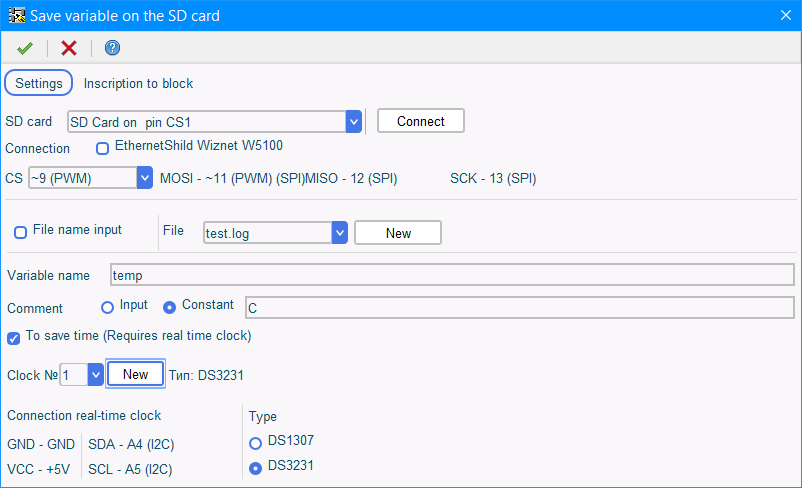
Figura 6
Come funziona il blocco.
Collegamento del lettore di schede SD al controller (Figura 7).
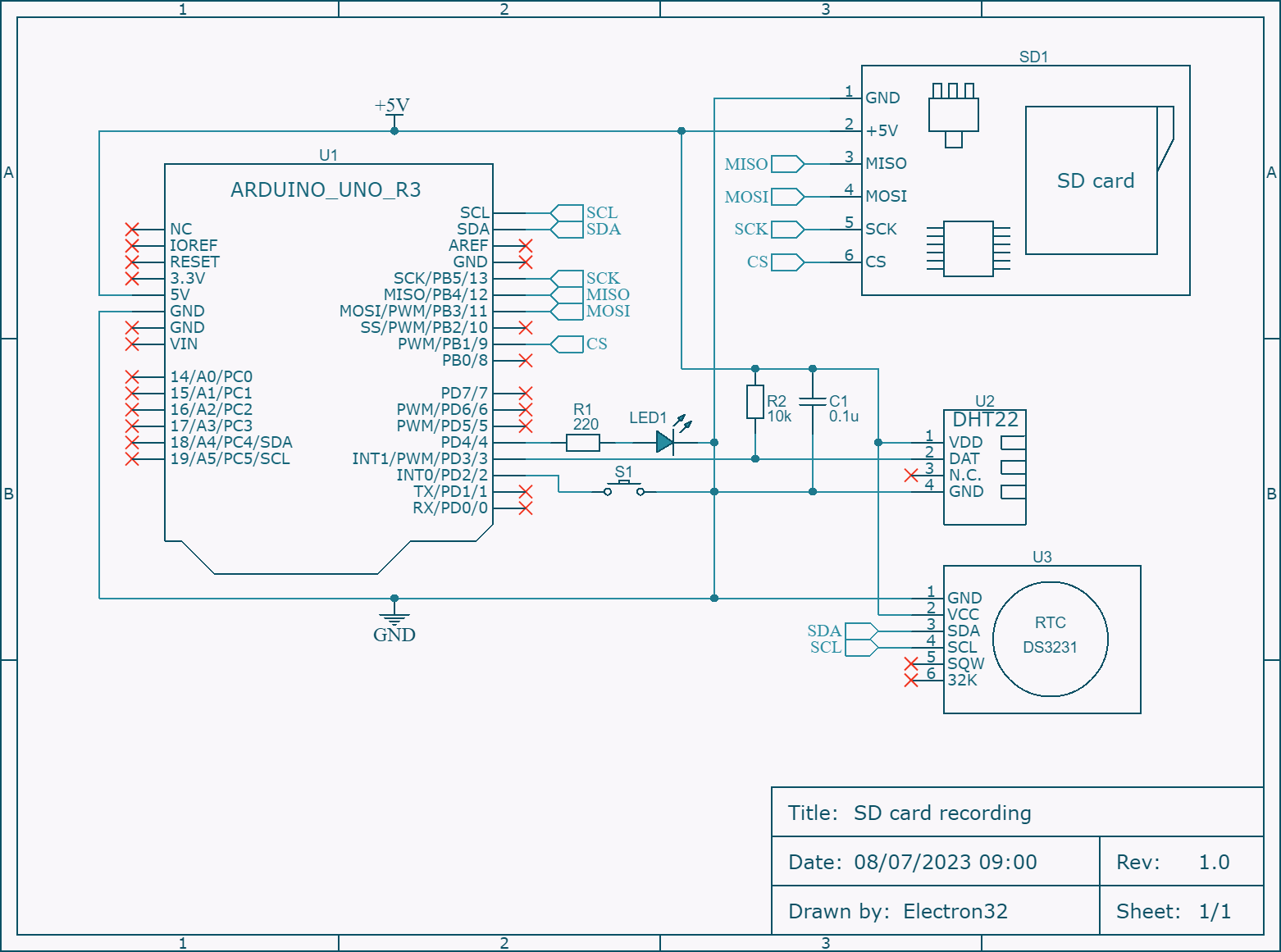
Figura 7
File FLProg.
